PDFelement - Leistungsstarker und einfacher PDF-Editor
Starten Sie mit der einfachsten Art, PDFs zu verwalten - mit PDFelement!
Möchten Sie online Seitenzahlen zu PDF-Dateien hinzufügen? Dann sind Sie bei uns genau richtig. In diesem Artikel erfahren Sie, wie Sie online kostenlos Seitenzahlen in PDF-Dateien einfügen können.
Legen wir los.
In diesem Artikel
Warum werden Seitenzahlen zu PDFs hinzugefügt?
Wenn Sie mit mehr als einer Seite in einer PDF-Datei arbeiten, können Sie sich leichter in der Zählung verlieren. Der beste Trick, um die Dateien zu organisieren, ist das Hinzufügen von Nummern. Wenn Sie einem PDF-Dokument eine Seitenzahl hinzufügen, können Sie mit Hilfe einer Software eine Kopf- oder Fußzeile erstellen und eine Seitenzahl einfügen, um Ordnung zu schaffen. Außerdem wird es für Sie viel bequemer sein, in den Dokumenten zu navigieren und weniger Zeit mit der Suche nach notwendigen Informationen zu verbringen.
Wenn Sie große PDF-Dateien lesen, müssen Sie möglicherweise Seitenzahlen hinzufügen, damit Sie die Position des Lesers leichter finden können.
Wenn Sie sich fragen, wie Sie Seitenzahlen zu PDF-Dateien hinzufügen können, sind Sie hier richtig. Der Artikel erklärt, wie Sie unter Windows oder Mac Zahlen zu PDF-Dateien hinzufügen können. Sie finden viele Online-Tools, die Sie in jedem Browser kostenlos nutzen können.
Wie kann man mit SmallPDF online Seitenzahlen zu PDFs hinzufügen?
Bei der Betrachtung verschiedener Medien stößt der Artikel auf die erste Methode, um Seitenzahlen kostenlos online in PDF-Dateien einzufügen. Eines der besten Online-Tools für diese Aufgabe ist SmallPDF. Es liefert Ihnen detaillierte Ergebnisse.
SmallPDF bietet ein einfaches Verfahren zur Seitennummerierung. Mit dem Tool können Sie die Seiten des PDF-Dokuments online mit nur wenigen Klicks in der Fuß- und Kopfzeile der Seite nummerieren.
Eine der attraktivsten Eigenschaften des Tools ist, dass es alle Dateien sicher verarbeitet. Es verwendet SSL-Verschlüsselung, um Ihre Dokumente bei der Übertragung von Dateien zu schützen. SmallPDF löscht die Dateien auch nach einer Stunde. Dieses Online-Tool kann von allen Arten von Internet-Browsern oder Betriebssystemen aus verwendet werden, um ein Dokument zu bearbeiten, von juristischen Dokumenten bis hin zu Schulaufgaben.
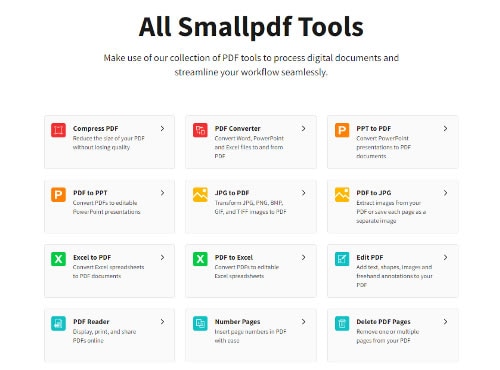
Da es sich um eine Online-Plattform handelt, können Sie sie in jedem beliebigen Internet-Browser verwenden.
Um Ihrer PDF-Datei mit SmallPDF online kostenlos Seitenzahlen hinzuzufügen, müssen Sie die folgenden Schritte befolgen.
Schritt 1 Öffnen Sie die SmallPDF Webseite
Bevor Sie die Aufgabe ausführen, sollten Sie die Webseite öffnen und dann die Option "Seiten nummerieren" wählen, um fortzufahren.
Schritt 2 Wählen Sie die PDF-Datei
Als Nächstes müssen Sie die PDF-Datei, der Sie eine Seitenzahl hinzufügen möchten, hochladen, indem Sie auf die Option "Datei auswählen" klicken oder auf dieser Plattform ablegen.
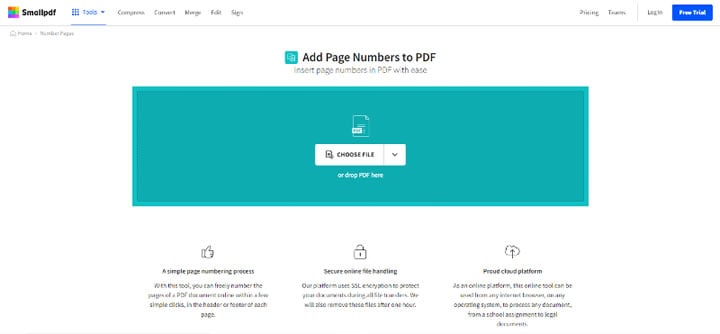
Schritt 3 Positionieren Sie die Seitenzahlen
Sie finden sechs Optionen, mit denen Sie die Seitenzahl festlegen können und Sie können eine davon auswählen, um Seitenzahlen hinzuzufügen.
Schritt 4 Download der PDF-Datei
Wenn Sie einer PDF-Datei Seitenzahlen hinzufügen, können Sie die Datei einfach direkt auf den Computer herunterladen.
Wie kann man Seitenzahlen in PDF online mit iLovePDF einfügen?
In PDF können Sie nicht so einfach Seitenzahlen hinzufügen, aber mit Hilfe von iLovePDF können Sie das tun. iLovePDF ist ein kostenloses und praktisches Online-Tool für die PDF-Seitennummerierung. Sie können also ohne Probleme darauf zugreifen. Mit diesem Tool müssen Sie nur das Zahlenformat auswählen und auf die rote Schaltfläche klicken.
Ganz gleich, welche Datei Sie auf iLovePDF freigeben, Sie wissen, dass sie gut geschützt ist. Das liegt daran, dass die Webseite ein SSL-Verschlüsselungssystem verwendet. Es ist eines der besten Tools zur PDF-Bearbeitung. Sie können alle Funktionen nutzen, die es zu bieten hat und effizient mit digitalen Dokumenten arbeiten. Die PDF-Software genießt das Vertrauen von Millionen.
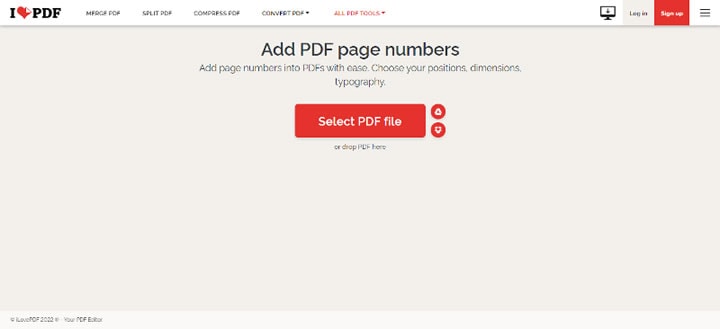
Hinweis: Bevor Sie mit dem Prozess beginnen, sollten Sie daran denken, dass Sie die Reihenfolge der Seiten in der PDF-Datei zunächst mit dem PDF Organizer Tool hinzufügen, ändern oder entfernen können.
Um der PDF-Datei Seiten hinzuzufügen, folgen Sie den unten angegebenen Schritten:
- Gehen Sie zum Seitenzahl Tool von iLovePDF.
- Wählen Sie die PDF-Datei, die Sie dem Tool hinzufügen möchten. Sie können die Datei auch direkt auf das Online Tool ziehen oder ablegen.
- Platzieren Sie die Seitenzahl an der Stelle, an der sie auf dem Dokument erscheinen soll.
- Wählen Sie die Randgröße.
- Passen Sie das Textformat an, indem Sie die Schriftgröße, die Schriftart, die Farbe und den Stil auswählen.
- Wenn Sie fertig sind, klicken Sie auf die Schaltfläche "Seitenzahlen hinzufügen".
- Laden Sie die nummerierte PDF-Datei herunter oder speichern Sie sie einfach in Ihrem Dropbox-Ordner oder auf Google Drive.
Wie fügt man mit den PDF24 Tools Seitenzahlen in PDF online ein?
Ein hervorragendes Tool zum Hinzufügen von Seitenzahlen in PDF-Dateien ist PDF24 Tools. Das Hinzufügen von Seiten ist ganz einfach. Das Tool ist kostenlos und unbegrenzt verfügbar. Außerdem ist das Tool kostenlos erhältlich.
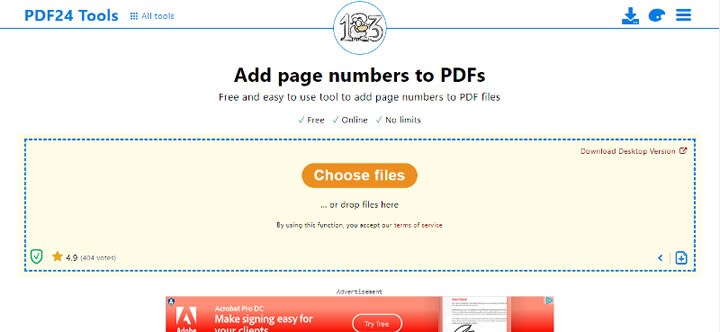
Nachfolgend finden Sie die Schritte zum Hinzufügen von Seiten zu PDF online:
Schritt 1 Öffnen Sie die PDF24 Tools Online
Als erstes öffnen Sie die PDF24 Tools in Ihrem bevorzugten Online-Browser.
Schritt 2 Wählen Sie die Datei, der Sie Seitenzahlen hinzufügen möchten
Sie können auf die Option "Dateien auswählen" klicken, um die Dateien hochzuladen. Aber Sie haben auch die Drag & Drop-Funktion.
Schritt 3 Beginnen Sie mit dem Hinzufügen der Seitenzahlen
Wenn Sie fertig sind, bestätigen Sie Ihre Wahl, um die Seitenzahlen online zu Ihrer PDF-Datei hinzuzufügen.
Bonus: Offline-Methoden zum Hinzufügen von Seitenzahlen zu PDF von PDFelement
Methode 1 - Kopfzeile und Fußzeile hinzufügen
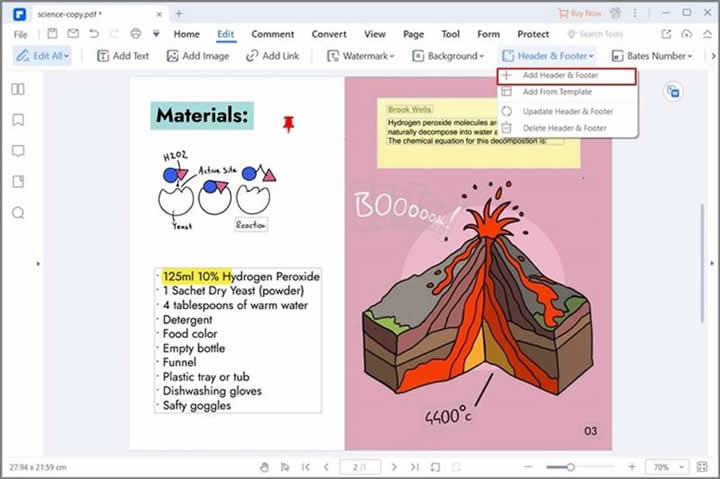
- Öffnen Sie die PDF-Datei auf dem Computer und klicken Sie auf die Schaltfläche "Dateien öffnen" auf der Registerkarte "Home". Sie haben auch die Möglichkeit, die PDF-Dateien von Speichermedien in das Tool zu importieren, indem Sie auf die Option "Zurück" und dann auf "Datei" und schließlich auf die Option "Cloud öffnen" klicken.
- Um den PDF-Dateien Seitenzahlen hinzuzufügen, gehen Sie auf die Registerkarte "Bearbeiten", wo Sie die Option "Kopf- und Fußzeilen hinzufügen" finden. Wenn Sie die Option gewählt haben, erscheint ein neues Dialogfenster. Geben Sie den Inhalt der Fußzeile mit den Seitenzahlen ein. Wenn Sie das normale Format für Seitenzahl und Datum verwenden möchten, klicken Sie auf die blaue Schaltfläche und wählen Sie im "Makros" Menü die Option "Datumsstil". Klicken Sie auf "Datum hinzufügen" und speichern Sie dann die Einstellungen. Wenn Sie fertig sind, klicken Sie auf die "Speichern" Schaltfläche.
- Wenn Sie mit der Erstellung der Seitenzahlvorlage fertig sind, klicken Sie auf die "Anwenden" Schaltfläche. Die eingestellte Seitenzahl wird in der PDF-Datei angezeigt. Falls Sie diese Art der Seitennummerierung auf andere PDF-Dateien anwenden möchten, können Sie die Dateien direkt hochladen und die Vorlage anwenden.
Methode 2 - Seitenbeschriftungen hinzufügen
Wenn die PDF-Dateien auf der Oberfläche des Tools geladen sind, gehen Sie zum Abschnitt "Seite". Wählen Sie aus den verschiedenen angezeigten Untermenü-Optionen die Schaltfläche "Seitenbeschriftungen", woraufhin das Programm das "Seitenbeschriftungen" Dialogfeld öffnet. Wählen Sie nun aus dieser Option den PDF-Seitenbereich, den Sie für die Nummerierung verwenden möchten. Gehen Sie zum Abschnitt "Seitennummerierung" und wählen Sie den gewünschten Startpunkt, Stil und Präfix. Wenn Sie mit Ihrer Auswahl zufrieden sind, klicken Sie auf die "Übernehmen" Schaltfläche.
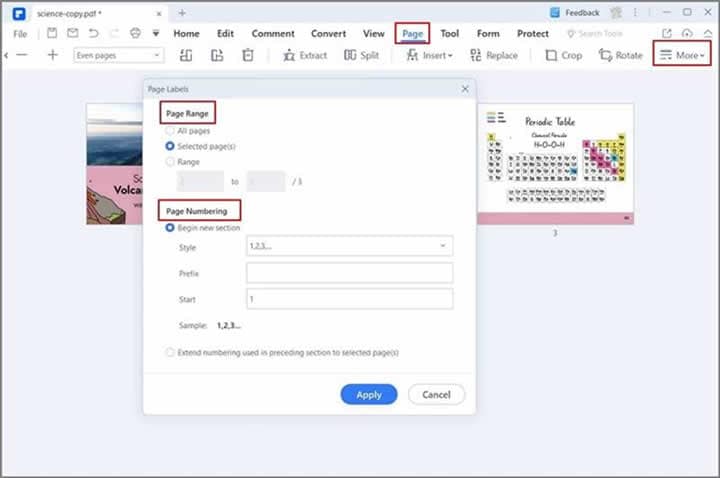
PDFelement bietet einen umfassenden Zugriff auf Bearbeitungstools, mit denen Sie das PDF-Dokument effektiv bearbeiten können. Damit können Sie das PDF-Dokument konvertieren und die ursprüngliche Form nach der Konvertierung beibehalten. Sie können PDFelement verwenden, um die PDF-Dateien zu überprüfen und zu kommentieren.
 G2-Wertung: 4.5/5 |
G2-Wertung: 4.5/5 |  100 % Sicher |
100 % Sicher |Außerdem können Sie die Dokumente zur offiziellen Bestätigung unterschreiben, im Gegensatz zu anderen Plattformen, die solche Funktionen nicht anbieten. Mit Hilfe der Passwortschutzfunktion von PDFelement können Sie Ihre Dokumente vollständig schützen. Es ist auch ein Tool, das bei der Schwärzung von Informationen hilft, die für die Benutzer als wichtig erachtet werden. Mit PDFelement wird die Verwaltung der Dokumente mühelos und überzeugend.
Auf der Suche nach einem effizienten Tool zum Hinzufügen von Seitenzahlen zu PDF-Dokumenten stoßen Sie vielleicht auf viele Offline- und Online-Tools.
PDFelement ist eine vereinfachte Lösung. Es ist eine kostengünstige, schnelle und einfache Möglichkeit, PDF-Dokumente zu bearbeiten. PDFelement verfügt über viele effektive Funktionen. Werfen wir einen Blick auf sie.
- Sie können das Tool zum halben Preis erhalten. Das Tool bietet ebenso starke Funktionen zum halben Preis.
- Damit können Sie schneller und effizienter arbeiten. Sie können große PDF-Dokumente in nur wenigen Sekunden öffnen und bearbeiten. So können Sie Zeit für wichtigere Aufgaben sparen.
- Die Software hat eine intuitive Oberfläche, auch wenn Sie Anfänger sind. Sie können sofort und ohne Schulung loslegen.
Wenn Sie sich die Funktionen von PDFelement ansehen, finden Sie eine unendlich lange Liste. Das macht PDFelement zu einer der besten Optionen für das Hinzufügen von Text zu PDF und ermöglicht viele bemerkenswerte Änderungen in den Dokumenten.
Abschließende Worte
Wenn Sie nach einer besseren Möglichkeit suchen, PDFs zu organisieren, dann sollten Sie sie mit Seitenzahlen versehen. Das erleichtert Ihnen den Umgang mit den Dateien. In diesem Artikel haben Sie erfahren, wie Sie online Seitenzahlen in PDF-Dateien einfügen können. Sie können Online-Tools wie SmallPDF und iLovePDF verwenden, um der PDF-Datei Zahlen hinzuzufügen. Wenn Sie jedoch kein Online-Tool verwenden möchten und sich Sorgen um die Sicherheit des Dokuments machen, können Sie ein Offline-Tool wie PDFelement verwenden.
PDFelement ist ein effektives Tool, das Sie herunterladen und für die Bearbeitung Ihrer PDF-Dokumente verwenden können. Sie können es auch verwenden, um Seitenzahlen hinzuzufügen. Das Verfahren ist einfach. Selbst wenn Sie ein Neuling sind, können Sie problemlos Seitenzahlen hinzufügen. Es ist ein Offline Tool, so dass Sie sich keine Sorgen um die Sicherheit der Dateien machen müssen. PDFelement ist ein All-in-One Tool zur Bearbeitung von PDF-Dateien.



